Pemberitahuan: Pendaftaran pelanggan baru dan peningkatan akun tidak lagi tersedia untuk Amazon. WorkDocs Pelajari tentang langkah-langkah migrasi di sini: Cara memigrasi data dari WorkDocs
Terjemahan disediakan oleh mesin penerjemah. Jika konten terjemahan yang diberikan bertentangan dengan versi bahasa Inggris aslinya, utamakan versi bahasa Inggris.
Mengambil tindakan untuk file
Anda dapat mengambil beberapa tindakan pada file di WorkDocs Drive, seperti membuat, mengganti nama, dan menghapusnya. Ingat hal berikut:
catatan
Ketika Anda menghapus file di WorkDocs Drive, Anda hanya menghapus tautan dari drive lokal Anda, tetapi Anda memindahkan file sumber ke Recycle bin di situs Anda. Memindahkan file dari WorkDocs Drive juga memiliki efek yang sama.
Jika Anda menambahkan file ke folder, dan file-file tersebut memiliki nama yang identik tetapi huruf besar dan kecil yang berbeda, hanya satu file yang muncul di. WorkDocs Misalnya, jika Anda memiliki
MyFile.docdanmyFile.doc, hanya satu file yang muncul di situs. Sistem operasi mengontrol file mana yang muncul.Jika beberapa pengguna mengedit file secara bersamaan, perubahan mereka dapat menimpa satu sama lain. Untuk menghindari konflik pengeditan, selalu kunci file kapan pun Anda perlu mengubahnya. Lihat langkah-langkah di bagian berikutnya untuk informasi tentang cara mengunci file.
Selain membuat, mengganti nama, dan sebagainya, WorkDocs Drive juga menyediakan beberapa tindakan lain, dan langkah-langkah di bagian ini menjelaskan cara menyelesaikannya. Langkah-langkah ini berlaku untuk komputer Windows dan macOS.
Di Windows Explorer atau Apple Finder, perluas W:.
Buka folder yang berisi file yang ingin Anda ambil tindakan.
Klik kanan atau ketuk dan tahan nama file, lalu pilih WorkDocs Drive.
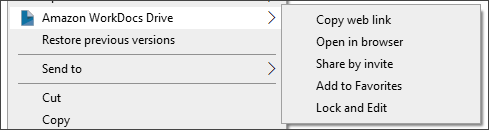
-
Pada menu yang muncul, lakukan salah satu hal berikut:
-
Untuk membuat tautan untuk berbagi konten dengan pengguna lain, pilih Salin tautan web.
-
Untuk melihat atau mengedit konten di peramban web, pilih Buka di peramban.
-
Untuk mengizinkan pengguna tertentu mengakses file, pilih Bagikan dengan undangan.
-
Untuk menandai file atau folder sebagai favorit, pilih Tambahkan ke Favorit.
-
Untuk mencegah orang lain mengubah file saat Anda mengerjakannya, pilih Kunci dan Edit. Setelah selesai, klik kanan atau ketuk dan tahan nama file dan pilih Buka kunci.
-